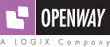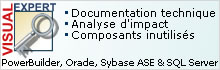Pas d'inquiétude, avec PBAdonf, c'est dans la poche ! ^^

Le forum (ô combien francophone) des utilisateurs de Powerbuilder.
Annonce
Dans la rubrique Liens & Références, vous avez accès à un sommaire de téléchargement, profitez-en !
Il existe maintenant un nouveau TOPIC "Votre CV en Ligne" accessible uniquement par demande.
#1 10-06-2006 09:55:36
La fonction DESCRIBE()
Objectifs du describe()
Describe permet de connaître la valeur des attributs d'un DataWindow et les objets à l'intérieur de l'objet DataWindow.
Chaque colonne a un ensemble d'attributs.
Les objets graphiques dans la DataWindow ont un ensemble d'attributs.
On spécifie un ou plusieurs attributs sous forme de chaîne et Describe renvoie la valeur de l'attribut.
Describe permet aussi d'évaluer des expressions impliquant une valeur particulière d'une ligne et colonne.
Lorsqu'on inclut une fonction d'évaluation dans la liste des attributs du Describe, la valeur de l'évaluation de l'expression est incluse dans l'expression renvoyée.
Appliqué au contrôle DataWindow et à la DataWindow fille.
Syntaxe:
Code: pb
datawindowname.Describe(attributelist)
Code: pb
Paramtre Description DataWindowName Le nom du contrle DataWindow ou celui de la DataWindow fille pour laquelle on dsire des informations. Attributelist Une chane de caractre, liste d'attributs ou de fonctions d'valuations spares par des espaces.
Valeur de Retour
String.
Renvoie une chaîne qui inclut une valeur pour chaque attribut ou fonction à évaluer.
Un caractère nouvelle ligne (~n) sépare la valeur de chaque élément dans la liste des attributs.
Si la liste des attributs contient un élément invalide, Describe renvoie un point d'exclamation (!) pour cet attribut et ignore le reste de la liste des attributs.
Describe renvoie un point d'interrogation (?) si il n'y a pas de valeur pour l'attribut.
Utilisation du describe
Utiliser Describe pour comprendre la structure d'une DataWindow.
Describe permet de chercher l'intervalle de valeurs d'une colonne d'une DataWindow.
Describe permet de connaître la valeur courante d'un attribut et utiliser cette valeur pour faire certaines modifications.
Describe est généralement utilisée pour connaître l'instruction SELECT dans le but de la modifier.
Par exemple, pour ajouter une clause WHERE à une DataWindow.
Lorsque l'on construit l'instruction SQL, PowerBuilder sauvegarde la clause dans un format particulier PBSELECT dans la DataWindow, avec la définition de la DataWindow, mais pas sous forme d'une instruction SQL.
Lorsque l'on appelle Describe avec l'attribut Table.Select, il renvoie une instruction SQL SELECT seulement si l'on est connecté à la base. Sinon Describe renvoie une instruction PBSELECT.
Syntaxe des Attributs:
La syntaxe d'un attribut dans la liste des attributs est:
Code: pb
objectname.attribut
Attribut dont la valeur est une liste
Lorsqu'un attribut renvoie une liste, le caractère de tabulation(~t) sépare les valeurs de la liste.
L'attribut Bands (Bands attribute) renvoie toutes les bandes utilisées dans la DataWindow:
Code: pb
header~tdetail~tsummary~tfooter~theader.1~ttrailer.1
Si le premier caractère de la liste renvoyé est un guillemet, cela signifie que la liste entière se trouve être encadrée par des guillemets.
Et toute quotation apparaissant est une quote simple.
Par exemple, la liste suivante est la valeur d'attribut
Code: pb
"Student~T'Andrew'or'~NAndy'"
Attributs dont la valeur est entre quotes
Describe renvoie les valeurs d'attributs entre quotes si le texte peut paraître ambigu.
Si l'attribut contient un point d'interrogation, alors le texte renvoyé sera entre quotes.
Une question sans quotes signifie que l'attribut n'a pas de valeur.
Identification de Colonne
Lorsque l'objet est une colonne, on peut identifier une colonne en spécifiant son nom ou par un signe dièse (#) suivi du numéro de la colonne.
Si le salaire est la cinquième colonne, alors "salary.coltype" est équivalent à "#5.coltype".
Nom d'Objet
Le painter de DataWindow donne automatiquement des noms aux colonnes et aux labels de colonne.
Les autres objets ajoutés à la DataWindow sont nommés avec des chaînes de nombres cryptés, sauf si on leur assigne un nom.
Describe se reporte au nom crypté mais ce nom ne peut être visualiser dans le painter .
Pour facilement décrire et modifier les attributs d'un objet donner aux objets des noms.
Évaluation d'une expression
Les Fonctions d'évaluation de Describe permettent d'évaluer des expressions du painter de DataWindow dans un script en utilisant les données de la DataWindow.
La fonction d'évaluation possède la syntaxe suivante, que l'on spécifie pour une liste d'attributs.
Code: pb
Evaluate('expression', NumeroLigne)
Expression est l'expression à évaluer.
NumeroLigne est le numéro de la ligne pour laquelle on veut évaluer l'expression.
Les expressions incluent usuellement des fonctions du painter de DataWindow.
Dans l'instruction suivante, Describe renvoi 255 ou 0, dépendant de la valeur de la colonne salaire en ligne 3.
Code: pb
ls_ret = dw_1.Describe( "Evaluate('If(salary > 100000, 255, 0)', 3)")
On peut appeler les fonctions de contrôle de la DataWindow dans un script pour obtenir une donnée de la DataWindow.
Mais certaines fonctions de painter telle que LookUpDisplay ne peuvent être appelées à partir d'un script.
L'utilisation d'Evaluate est le seul moyen de les appeler.
Évaluation de la valeur d'affichage d'une DropDownDataWindow
Cet exemple utilise la fonction d'évaluation du Describe pour rechercher la valeur d'affichage d'une colonne DropDownDataWindow appelée state_code.
Noter que l'on doit exécuter le code après l'événement ItemChanged de telle sorte que la valeur que l'utilisateur a sélectionnée est devenue la valeur de l'item dans le buffer.
Le code suivant est le script d'un user event (événement utilisateur) appelé getdisplayvalue.
Code: pb
string rownumber, displayvalue rownumber = String(dw_1.GetRow()) displayvalue = dw_1.Describe("Evaluate('LookUpDisplay(state_code) ', " + rownumber + ")")
Le code suivant fait partie du script de l'événement ItemChanged, activant le message getdisplayvalue.
Code: pb
dw_1.PostEvent("getdisplayvalue")
Illustration de la fonction Describe
Pour illustrer le types de valeur que renvoie Describe considérons une DataWindow appelée dw_emp, avec un niveau de groupe. Ses colonnes sont désignées par emp et empname et ses entêtes par emp_h et empname_h
Le tableau suivant montre plusieurs attributs et la valeur renvoyée.
Dans le premier exemple, des commande montrent ce que l'on doit spécifier dans la fonction Describe et quelle valeur est renvoyée.
Code: pb
Attribut Valeur Renvoye datawindow.Bands header~tdetail~tsummary~tfooter~theader.1~ttrailer.1 datawindow.Objects emp~tempname~temp_h~tempname_h~t Si l'objet n'a pas de nom, PowerBuilder lui assigne un nom numrique tel que obj_1234567. emp.Type column empname.Type column empname_h.Type text emp.Coltype char(20) state !(! Indique un item(lment) invalide. aucune colonne nempname_h.Visible ?
L'exemple suivant appelle Describe avec une liste d'attributs vue dans le tableau précèdent.
La valeur renvoyée formatée avec les caractères de tabulation et de nouvelle ligne suivent.
Noter que parce que state n'est pas un objet de la DataWindow, le type sur state renvoie un point d'exclamation(!).
Code: pb
string ls_request, ls_report ls_request = "DataWindow.Bands DataWindow.Objects " & + "empname_h.Text " & + "empname_h.Type emp.Type emp.Coltype " & + "state.Type empname.Type empname_h.Visible" ls_report = dw_1.Describe(ls_request)
Describe défini la valeur de ls_report à la chaîne suivante
Code: pb
header~tdetail~tsummary~tfooter~theader.1~ttrailer.1~N
emp~tempname~temp_h~tempname_h~N "Employee~R~NName"cd~N text~N
column~Nchar(20)~N!
Les instructions suivantes vérifient le type de la donnée de la colonne nommée salaire avant d'utiliser GetItemNumber pour obtenir la valeur du salaire.
Code: pb
string ls_data_type integer li_rate ls_data_type = dw_1.Describe("salary.ColType") IF ls_data_type = "number" THEN li_rate = dw_1.GetItemNumber(5, "salary") ELSE ... // Faire traitement END IF
Nom de Colonne et Nombre
Les instructions suivantes recherchent le type de la colonne courante en utilisant le nom de la colonne.
Code: pb
s = This.Describe(This.GetColumnName()+ ".ColType")
Pour comparaison, Les instructions suivantes recherchent le même type d'information, en utilisant le numéro de colonne courante.
Code: pb
s = This.Describe("#" + String(This.GetColumn()) + ".ColType")
Ascenseur(Scrolling) et numéro de colonne courante
L'exemple suivant, est une partie du script sur événement ScrollVertical du contrôle DataWindow.
Il fait de la première ligne visible(premier enregistrement visible) le numéro de ligne courante lorsque l'utilisateur fait défiler les données à travers les ascenseurs dans la DataWindow.
Code: pb
s = This.Describe("DataWindow.FirstRowOnPage") IF IsNumber(s) THEN This.SetRow(Integer(s))
Evaluation de la valeur affichée par une DropDownDataWindow
L'exemple suivant utilise la fonction d'évaluation du Describe pour trouver la valeur affichée par une colonne DropDownDataWindow appelée state_code.
Noter que l'on doit exécuter le code après événement ItemChanged de telle sorte que la valeur sélectionnée par l'utilisateur est devenue valeur courante dans le buffer.
Ce script est le code d'un événement utilisateur appelé getdisplayvalue.
Code: pb
string rownumber, displayvalue rownumber = String(dw_1.GetRow()) displayvalue = dw_1.Describe( & "Evaluate('LookUpDisplay(state_code) ', " & + rownumber + ")")
Ce code, qui doit être défini dans le script de l'événement ItemChanged, poste l'événement getdisplayvalue.
Code: pb
dw_1.PostEvent("getdisplayvalue")
Affectation de valeur Nulle aux données de colonnes
Le code suivant extrait du script de l'événement ItemError d'un contrôle DataWindow, permet à l'utilisateur d'attribuer une valeur nulle à une colonne et se positionne sur la colonne suivante.
Pour des colonnes ayant des données d'un autre type que le type string, l'utilisateur ne peut pas laisser la valeur vide(qui est une chaîne vide et n'est donc pas compatible avec la donnée) sans ce code :
Code: pb
string s s = This.Describe(This.GetColumnName() + ".Coltype") CHOOSE CASE s CASE "number" IF Trim(This.GetText()) = "" THEN integer null_num SetNull(null_num) This.SetItem(This.GetRow(), This.GetColumn(), null_num) This.SetActionCode(3) END IF CASE "date" IF Trim(This.GetText()) = "" THEN date null_date SetNull(null_date) This.SetItem(This.GetRow(), This.GetColumn(), null_date) This.SetActionCode(3) END IF ... END CHOOSE
Connaitre son ignorance est une grande part de la connaissance.
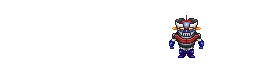
Hors ligne
#2 09-01-2008 16:24:26
- LeCiao

- Membre Geek



- Date d'inscription: 05-09-2007
- Messages: 87
- Pépites: 18
- Banque: 362,050,507,885,535
Re: La fonction DESCRIBE()
Merci pour cette explication.
Je viens de me servir de la partie lookupdisplay et ça m'a bien servi
Hors ligne